Capture One 12是由Phase one官方出品的最新版的专业级的原始文件转换器和图像编辑软件,国内被叫做“飞思相机”,它为用户提供了一系列专业的图像、相机处理工具,将所有必备工具和高端性能融于一体、使您在一套快捷、灵活且有效的工作流程中捕获、整理、编辑、分享以及打印图像。软件拥有无限制批量冲洗功能,多张对比输出功能,色彩曲线编辑,数码信息支持,附加对数码相机RAW文件支持以及其它的功能,可以提供最好的转换质量,工作流程获得了世界的好评,因此Capture One毫无疑问是RAW转换软件的标准。
Capture One pro(raw图像处理软件) v12.1.4.21 特别版(附安装教程) 64位
- 类型:图像处理
- 大小:133MB
- 语言:简体中文
- 时间:2019-11-01
1、完全的创意控制
Capture One的开发具有图像质量和易用性。每个工具都旨在让您完全控制编辑过程的所有方面 - 保留,恢复和优化RAW文件中的所有信息。全系列工具为始终实现完美结果提供了广泛的可能性。
2、资产管理
资产管理对每个摄影师都很重要,无论是管理来自个人日常工作的图像,还是拥有数千张图像的大型馆藏。Capture One为各类摄影师提供工具和解决方案,使资产管理变得简单,快速和有效。
3、色彩处理
Capture One以其出色的色彩处理而闻名。由于我们的自定义相机配置文件,每个RAW文件都直接来自相机。无论您是寻求创造性的颜色分级工具还是想要确保图像中的自然色彩,Capture One都能提供强大而精确的工具来实现您的愿景。
4、细节和镜头配置文件
以图像质量为驱动因素,Capture One可以将每个RAW文件压缩到极限,从而提供最高级别的细节。每个支持的镜头都采用定制的镜头配置,提供精确的工具,以最大限度地减少失真和光线下降。
5、系留捕获
Capture One的行业领先的系留捕获功能快速,灵活,可靠,适用于速度和准确性非常重要的摄影课程。直接拍摄到您的计算机上即可获得即时观看体验 - 无论是否进行即时调整。在拍摄静物摄影时,启用实时显示以便于构图。
6、工作流程和绩效
从可自定义的工具和键盘快捷键到图形加速和即时栓系捕获; Capture One旨在最大限度地减少工作量并最大限度地提高效率。设计自己的工作区,找到在Capture One中工作的方式。
Capture One pro 12注册机使用教程1、下载软件压缩包文件,首先点击“CaptureOne.Win.12.0.0.exe”进行原版程序安装
2、设置软件安装路径
3、选择附加任务,建议创建桌面快捷方式
4、等待程序安装完毕,直接启动软件即可,点击【结束】按钮退出向导
5、启动程序,软件首先进入向导界面,选择需要激活的版本
6、选择【激活】选项
7、打开破解补丁,根据提示输入数字,Pro版本是0,然后回车
8、将生成许可证代码输入注册框中,选择“手动激活”,并将注册秘钥复制到注册机中,回车生成激活码
①将注册机中生成的许可证代码填入到Capture One的注册框内
②选择“手动激活”,将看到自动产生的注册秘钥
③将注册秘钥输入到注册机中,回车
④然后又将注册机生成的“激活码”输入到Capture One 12的注册框中
如下图所示:
9、将激活码填入注册框,点击【激活】按钮,即提示激活成功。至此,Capture One 12破解版安装完毕,请放心使用~
Capture One 12新功能1、线性渐变蒙版
线性渐变蒙版”即之前的坡度(渐变)遮罩功能。Capture One的老用户应该都用过渐变遮罩,调整还是不太灵活。全新的“线性渐变蒙版”可以实现对渐变图层的快速调整,无论是方向、大小等。
使用方法:
在绘制遮罩按键中,选择“绘制线性渐变遮罩”即可使用,也可以通过快捷键“G",来进行 *** 作。绘制完成后,可以通过鼠标来对图层进行调整。
2、径向渐变蒙版
使用方法:点击绘制遮罩按键,选择“绘制放射性渐变遮罩”,同时,也可以使用快捷键“T"来进行 *** 作。绘制完成后,通过鼠标来对遮罩进行调整,使用方法与线性渐变蒙版相同。
3、亮度蒙版
亮度蒙版可以通过选择照片中的某一个亮度范围,来对照片进行各种调整。
使用方法:首先需要在图层工具中新建一个图层,然后点击”亮度范围”工具,选择需要调整的亮度范围,即可进行相关 *** 作。
4、插件系统
这个功能可以将照片在其他专业编辑软件中打开,那这个功能跟“编辑与…”有何区别,这里我没搞明白。因为之前的老版本中,就可通过“编辑与”将照片在其他软件中打开。
更新日志
Capture One pro 12.0.0.291更新:
1、优化后的脚本编辑器
这一版中,全新的脚本编辑器让我知道了原来Capture One脚本不仅支持AppleScript,还支持JavaScript和Objective-C,也包含了相关的字典,可供查看;懂搬砖的用户,总算是能搞点好玩的东西了。
2、全新高效的快捷键管理
之前的快捷菜单在Capture One的系统菜单下,现在更改到“编辑”菜单下面。现在可以通过设置两种搜索条件:命令和按键,来对快捷键进行查找和管理。
3、富士的Film Samulation功能
富士X系列和GFX系列用户,可以在Capture One内,通过Film Samulation技术,对照片进行编辑,一共有16中模式进行选择。
欢迎分享,转载请注明来源:内存溢出

 微信扫一扫
微信扫一扫
 支付宝扫一扫
支付宝扫一扫
评论列表(0条)